

بقلم Gina Barrow, ، آخر تحديث: April 6, 2020
يتم تخزين معظم ملفاتنا الأساسية على الكمبيوتر ويبدو أنك تحتاج إلى فتح جهاز الكمبيوتر الخاص بك بين الحين والآخر لنقل الملفات ربما إلى جهاز iPad أو الهاتف الذكي الخاص بك. بطريقة ما ، كان iTunes مفيدًا في عمليات نقل الملفات ، ومع ذلك ، يحتاج iTunes إلى الكثير من العمل مثل مزامنة البيانات. يتطلب ذلك الكثير من الوقت والجهد ، بالإضافة إلى أنه لا يمكنك تحديد ملفات معينة لنقلها فقط.
شيء جيد ، هناك 3 طرق سريعة وسهلة كيفية نقل الملفات إلى iPad. اكتشف أيهما أفضل بالنسبة لك.
الجزء 1. كيفية نقل الملفات إلى iPad باستخدام نقل الهاتفالجزء 2. نقل الملفات إلى iPad باستخدام iCloud Drive و iCloud.comالجزء 3. نقل الملفات إلى iPad عبر Google Drive و Dropboxالجزء 4. مكافأة! نقل الملفات إلى iPad عبر البريد الإلكترونيالجزء 5. ملخص
إذا كنت تعتقد أن iTunes هو الحل الوحيد لاستعلام نقل الملفات الخاص بك ، حسنًا ، فكر مرة أخرى ؛ هناك العديد من الحلول البرمجية التي يمكنك استخدامها وإجراء النقل.
نقل الهاتف FoneDog يتيح لك بسهولة نقل مجموعة من الملفات بين أجهزة مختلفة مثل iPad و iPhone والهواتف الذكية والأجهزة اللوحية التي تعمل بنظام Android وحتى أجهزة الكمبيوتر: Windows و Mac.
بإضافة إلى نقل الهاتف FoneDog، يمكنك نقل الملفات بسرعة بين جهاز iPad والكمبيوتر الخاص بك أو العكس ، أو من جهاز آخر.
نقل الهاتف
انقل الملفات بين أجهزة iOS و Android و Windows.
قم بنقل الرسائل النصية وجهات الاتصال والصور والفيديو والموسيقى ونسخها احتياطيًا على الكمبيوتر بسهولة.
متوافق تمامًا مع iOS 13 و Android 9.0.
تحميل مجانا

يحتوي على الميزات البارزة التالية:
إليك طريقة من ثلاث خطوات حول كيفية نقل الملفات إلى جهاز iPad الخاص بك باستخدام نقل الهاتف FoneDog:
أولاً ، تحتاج إلى التنزيل والتثبيت نقل الهاتف FoneDog على جهاز الكمبيوتر الخاص بك وبمجرد تنزيل البرنامج بنجاح ، قم بتوصيل جهاز iPad باستخدام كابل USB.
سيكتشف البرنامج تلقائيًا جهاز iPad الخاص بك وسيعرض معلوماتك على شاشة البرنامج.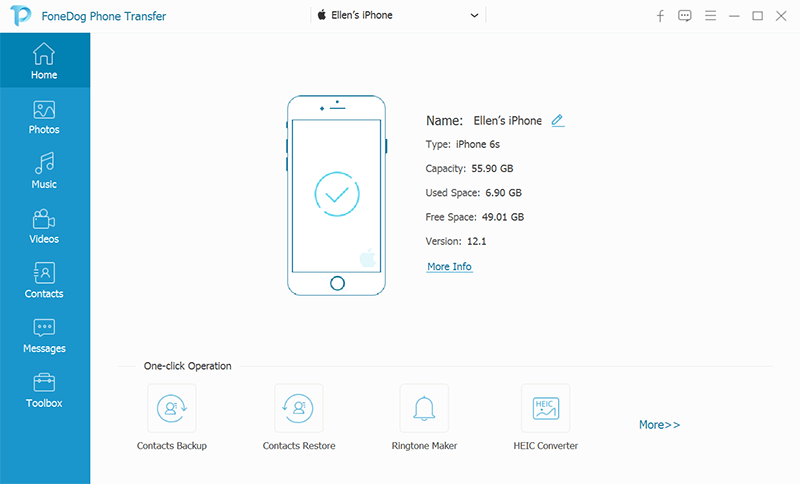
في القائمة الرئيسية ، يمكنك تحديد خيار نقل الملفات الذي تحتاجه مثل استيراد الملفات من الكمبيوتر أو يمكنك تحديد أنواع الملفات التي تريد نقلها إلى الكمبيوتر أو إلى جهاز آخر من القائمة الموجودة على الجانب الأيسر.
يتضمن ذلك الصور والموسيقى ومقاطع الفيديو وجهات الاتصال والرسائل وصندوق الأدوات.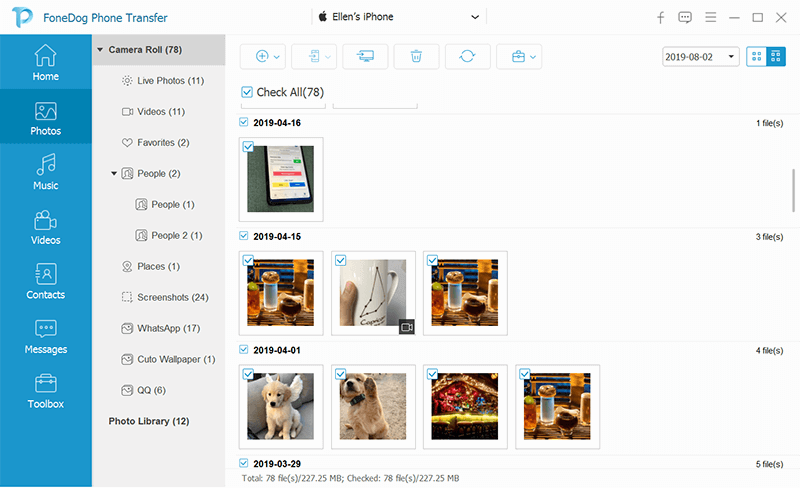
حدد عنصر الفئة الذي ترغب في نقله عن طريق تحديده بشكل انتقائي. بمجرد تحديد جميع الملفات المطلوبة ، انقر فوق الزر "تصدير" لبدء النقل.
انتظر حتى يكتمل النقل.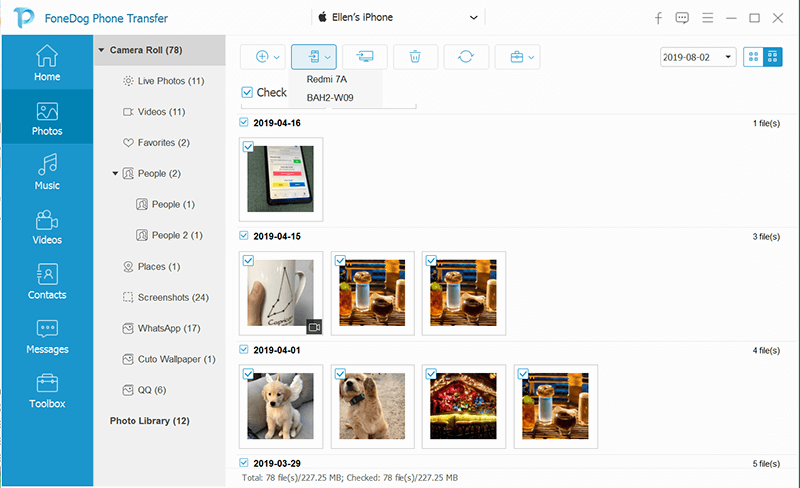
انقل الصور ومقاطع الفيديو وجهات الاتصال والمستندات والملفات الأخرى إلى جهاز iPad باستخدام على iCloud محرك. iCloud drive هو نظير Apple لـ Dropbox حيث يمكنك الوصول إلى هذه المعلومات عبر الإنترنت ببساطة عن طريق تسجيل الدخول بتفاصيلك الصحيحة.
ما عليك سوى تشغيل إعداد iCloud Drive على iPad حتى تتمكن من إجراء النقل بسهولة طالما أنك متصل بالإنترنت.
كيفية تشغيل iCloud Drive:
تأكد من حصولك على آخر تحديث لنظام iOS على جهاز iPad لتتمكن من استخدام iCloud Drive. بمجرد تشغيل iCloud Drive ، اتبع هذه الخطوات حول كيفية نقل الملفات إلى iPad:
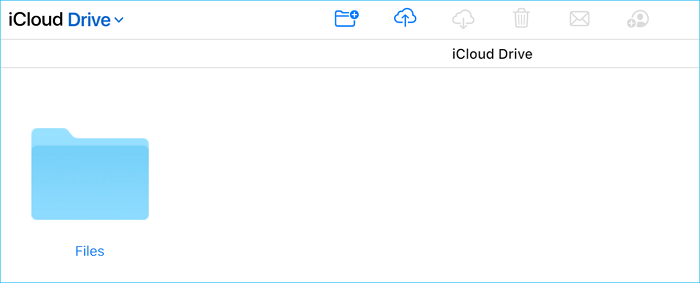
خدمة iCloud أخرى يمكنك الاستفادة منها من أجل تحويل ملفات إلى ك باد عن طريق تسجيل الدخول إلى iCloud.com.
هناك الكثير من خدمات التخزين السحابي والخدمات التي يمكنك الاستفادة منها مثل Google Drive و Dropbox. تتيح لك هذه الخدمات أيضًا نقل الملفات إلى ومنك باد بسلاسة.
كيف نقل الملفات إلى iPad باستخدام Google Drive و Dropbox:
بصرف النظر عن أفضل 3 طرق سريعة ل نقل الملفات إلى iPad، يمكنك أيضًا استخدام أي من خدمات البريد الإلكتروني للعملية نفسها.
نقل الهاتف
انقل الملفات بين أجهزة iOS و Android و Windows.
قم بنقل الرسائل النصية وجهات الاتصال والصور والفيديو والموسيقى ونسخها احتياطيًا على الكمبيوتر بسهولة.
متوافق تمامًا مع iOS 13 و Android 9.0.
تحميل مجانا

هذه هي أفضل الطرق التي يمكنك استخدامها في كيفية القيام بذلك نقل الملفات إلى iPad. لكن بالطبع ، لا يزال هناك الكثير من الخيارات. اتبع ما هو سريع وسهل ويمكن أن يلبي احتياجاتك!
اترك تعليقا
تعليق
نقل الهاتف
نقل البيانات من اي فون ، الروبوت ، دائرة الرقابة الداخلية ، وأجهزة الكمبيوتر إلى أي مكان عن طريق الهاتف fonedog transfer لن تضيع . على سبيل المثال ، الصور ، الرسائل ، والاتصالات ، والموسيقى ، الخ .
تحميل مجانامقالات ساخنة
/
مثير للانتباهممل
/
بسيطصعبة
:شكرا لك! إليك اختياراتك
Excellent
:تقييم 4.8 / 5 (مرتكز على 107 التقييمات)